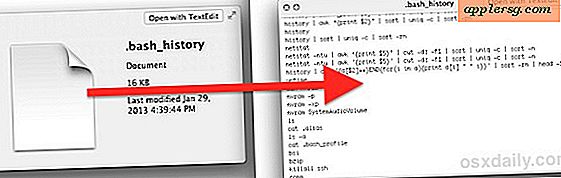Sådan scannes billeder og ikke får vandmærke
Hver scanner er programmeret til at importere de data, den ser fra papirkopien, f.eks. Et dokument eller fotografi, der placeres på scannersengen. Men hvis du bruger et downloadet program til at scanne de oplysninger, kan du muligvis se vandmærker vises på skærmen. Dette skyldes, at programmet ønsker at vise dig, hvordan det er at bruge programmet, men ikke give dig et helt nøjagtigt billede, der tvinger dig til at købe den komplette software. Der er en forudinstalleret scanningssoftware på din computer, der ikke præger vandmærker på dine scannede billeder.
Trin 1
Placer det dokument, du vil scanne, på scanners flatbed, og luk derefter scannerlåget.
Trin 2
Klik på "Start", "Alle programmer", og vælg "Guiden Kamera og scanner." Dette er et Windows-program designet til at importere indhold fra både digitale kameraer og scannere.
Trin 3
Klik på "Scanner" for at fortælle computeren, at du vil importere indhold fra en scanner, ikke et digitalt kamera.
Trin 4
Vælg "Preview", og programmet scanner et billede i lav opløsning af dit indhold. På denne måde kan du rette dets placering på scannersengen eller foretage andre rettelser, før du importerer højopløsningsindholdet.
Klik på "Scan", og et billede i fuld opløsning af dokumentet scannes ind i computeren uden et vandmærke. Når dokumentet er importeret, skal du klikke på "Filer", "Gem" og derefter titlen på dokumentet, vælge et sted at gemme filen til og klikke på "OK" for at gemme.